Ihre IP-Adresse ist wie Ihre Privatadresse, und so weiß das Internet, wohin es die von Ihnen angeforderten Daten senden soll. Die Kenntnis Ihrer IP-Adresse ist in vielerlei Hinsicht praktisch, z. B. bei der Fernverwaltung Ihres Servers. Aber wie bekommt man unter Linux eine IP-Adresse?
In diesem Tutorial lernen Sie viele Möglichkeiten kennen, wie Sie Ihre IP-Adresse unter Linux finden können, sei es über die Befehlszeile oder durch Überprüfen der Systemeinstellungen.
Lesen Sie weiter und wählen Sie aus, wie Sie Ihre IP-Adresse erhalten möchten!
Voraussetzungen
Dieses Tutorial wird eine praktische Demonstration sein. Wenn Sie mitmachen möchten, stellen Sie sicher, dass Sie Folgendes haben:
- Eine Linux-Maschine – Sie können eine virtuelle Maschine, einen dedizierten Server oder sogar Ihren lokalen Windows 10-Computer mit Windows Subsystem for Linux (WSL) verwenden – Dieses Tutorial verwendet Ubuntu 20.04 LTS, aber andere Linux-Distributionen funktionieren.
- NET-3 Netzwerk-Toolkit installiert.
- Dieses Tutorial geht davon aus, dass Sie sich bereits als Benutzer mit sudo-Berechtigungen beim System angemeldet/SSH angemeldet haben – Dieses Tutorial verwendet den Root-Benutzer, um alle Befehle auszuführen.
Wenn Sie nicht als Root-Benutzer angemeldet sind, stellen Sie den Befehlen dieses Tutorials sudo voran.
Erhalten Sie eine IP-Adresse unter Linux mit dem curl Befehl
Mit einem beliebten Tool namens cURL können Sie Daten übertragen, die mit URL-Syntax angegeben sind. Dieses Tool unterstützt Protokolle wie DICT, FILE, FTP, FTPS, Gopher, HTTP, HTTPS, IMAP usw.
Aber die wichtige Frage ist, können Sie Ihre öffentliche IP-Adresse mit dem Curl-Befehl erhalten? Ja! Das Abrufen Ihrer öffentlichen IP-Adresse ist nur eine der leistungsstarken Funktionen von cURL.
Verwandt:Platzhalter von diesem hier
Führen Sie den folgenden Befehl aus, um Folgendes auszuführen, um Ihre öffentliche IP-Adresse zu finden:
curl– Verwendet die Google Search API, um das erste Ergebnis der Abfrage „what is my ip addressabzurufen .“- Die
-sOption sagtcurlum eine stille Anfrage auszuführen. Die Ausgabe wird dann angrepgeleitet , das mithilfe eines regulären Ausdrucks nur die IP-Adresse aus der Antwort extrahiert. - Der
-oETeil dergrepcommand steht für „only match“, was nur die übereinstimmende IP-Adresse und nicht die ganze Antwort ausgibt. - Der
-m1Option teiltgrepmit nach dem ersten Spiel aufzuhören. Wieso den? Die Google Search API gibt eine Reihe von HTML-Codes zusammen mit der IP-Adresse zurück; das brauchst du nicht.
curl -s | grep -oE "\\b([0-9]{1,3}.){3}[0-9]{1,3}\\b" -m1
Unten sehen Sie Ihre öffentliche IP-Adresse ausgedruckt.

Erhalten Sie eine IP-Adresse unter Linux mit dem wget Befehl
Wie cURL ist Wget ein kostenloses Dienstprogramm, mit dem Sie Dateien mithilfe der am weitesten verbreiteten Internetprotokolle (HTTP, HTTPS und FTP) abrufen können.
Mit Wget können Sie einzelne Dateien, ganze Websites herunterladen oder sogar eine ganze Website spiegeln und natürlich Ihre IP-Adresse finden.
Führen Sie den folgenden wget aus Befehl zum Suchen und Anzeigen Ihrer öffentlichen IP-Adresse für das Terminal mit dem folgenden Befehl:
- Der
wgetBefehl sendet eine HTTP-Anfrage anhttps://ipecho.net/plainund ruft den Inhalt dieser Seite ab. - Die
-qOOption teiltwgetmit ruhig zu sein und so wenig Ausgabe wie möglich an das Terminal zu drucken. - Die Ausgabe von
wgetDer Befehl wird anxargs echogeleitet Befehl, um die Ausgabe in einer einzelnen Zeile anzuzeigen.
wget -qO- []() | xargs echo
Jetzt können Sie die IP-Adresse mit Ihren Benutzern teilen, damit sie sich über SSH mit dem Server verbinden können.

Ihre öffentliche IP-Adresse mit dem dig ausgraben Befehl
Der Domain Information Groper (dig ) wird zum Abfragen von DNS-Servern verwendet, aber Sie können diesen Befehl auch verwenden, um Ihre öffentliche IP-Adresse zu finden.
Verwandt:Platzhalter
Angenommen, Sie haben eine Ping-Anfrage an die öffentliche IP-Adresse Ihres Webservers gesendet. Wenn Sie die Ping-Antwort erhalten haben, wissen Sie, dass Ihr Webserver läuft und von außen erreichbar ist. Wenn nicht, müssen Sie möglicherweise das Problem beheben, um das Problem zu identifizieren, und Ihr erster Schritt besteht darin, Ihre öffentliche IP-Adresse zu finden.
Führen Sie den folgenden dig aus Befehl, um die öffentliche IP-Adresse Ihres Webservers abzufragen.
- Der folgende Befehl verwendet OpenDNS-Nameserver (
resolver1.opendns.com), um Ihre öffentliche IP-Adresse zu finden. OpenDNS-Server sind eine gute Idee, da sie zuverlässig sind und bessere Sicherheitsfunktionen wie Phishing-Schutz und Inhaltsfilterung bieten. - Der
+shortOption weistdigan um die Ausgabe in einem kurzen Format zu drucken, währendmyip.opendns.comist der Hostname, der Ihre öffentliche IP-Adresse zurückgibt.
dig +short myip.opendns.com @resolver1.opendns.com

Führen Sie nun ping aus Befehl unten, um alle 10 eine Ping-Anfrage zu senden Sekunden. Ersetzen Sie IP_address mit der tatsächlichen öffentlichen IP-Adresse Ihres Webservers.
ping -i 10 IP_address

Ermitteln Sie Ihre private IP-Adresse mit ifconfig Befehl
An dieser Stelle wissen Sie bereits, wie Sie Ihre öffentliche IP-Adresse finden. In einigen Fällen müssen Sie jedoch möglicherweise die private IP-Adresse Ihres Linux-Servers kennen, um von einem anderen Gerät im selben Netzwerk aus eine Verbindung zu ihm herzustellen.
Wie erhalten Sie Ihre private IP-Adresse? Der ifconfig-Befehl wird es tun.
Führen Sie ifconfig aus Befehl unten, um alle anzuzeigen (-a ) Netzwerkadapter auf Ihrem System und deren Konfiguration, einschließlich Ihrer privaten IP-Adresse.
ifconfig -a
Wie Sie unten sehen können, kann ein System mehr als einen Netzwerkadapter haben. Jeder Adapter kann eine andere IP-Adresse haben.
Suchen Sie nach inet Eintrag unter ethh0 oder wlan0 Adapter, um Ihre private IPv4-Adresse zu finden, wie unten gezeigt.
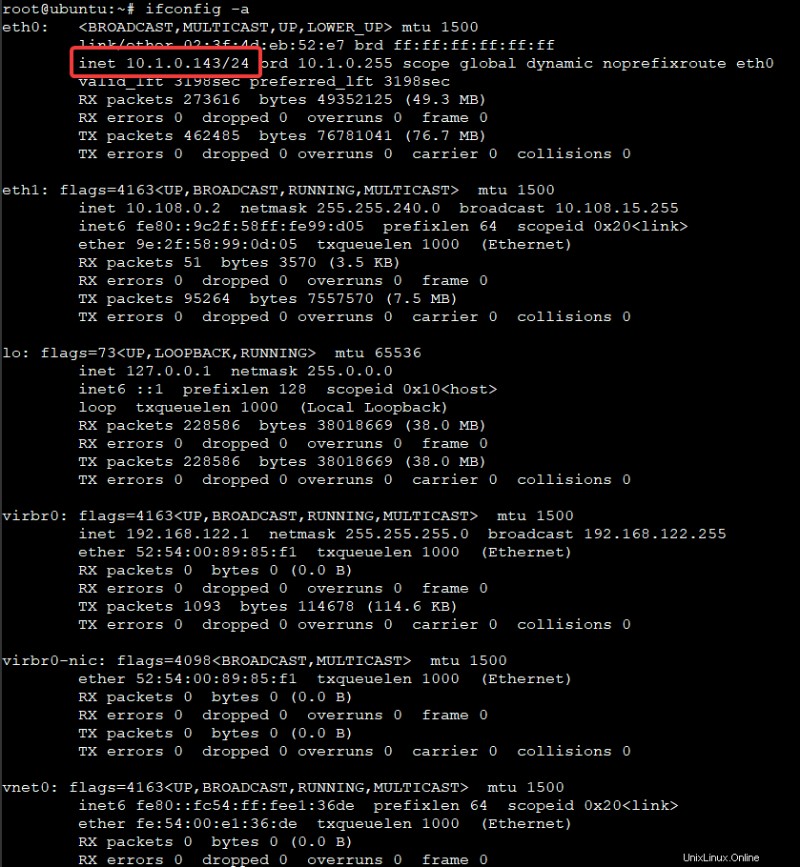
Ein Bash-Skript schreiben, um Ihre IP-Adresse zu finden
Vielleicht brauchen Sie eine Möglichkeit, Ihre IP-Adresse automatisch zu finden. Wenn ja, ist das Schreiben eines Bash-Skripts eine ausgezeichnete Wahl, um Ihre öffentlichen und privaten IP-Adressen zu finden.
Warum ein Skript verwenden? Sie können das gleiche Skript auf mehreren Systemen verwenden, wodurch Sie sich die Mühe ersparen, die Befehle auf jedem System auszuführen.
1. Öffnen Sie eine neue find_ip.sh Datei in Ihrem bevorzugten Texteditor.
nano find_ip.sh2. Fügen Sie den folgenden Code zu find_ip.sh hinzu Datei, speichern Sie die Datei und schließen Sie den Editor.
Der folgende Code findet und speichert Ihre privaten und öffentlichen IP-Adressen in den Variablen lanIp und wanIp und gibt sie auf dem Terminal aus.
#!/bin/bash
# Find your private IP address and store the value to the lanIp variable
lanIp="$(ip -4 -o -br addr|awk '$0 ~ /^[we]\w+\s+UP\s+/ {str = gsub("/[1-9][0-9]*", "", $0); print $3}')";
# Find your public IP address and store the value to the wanIp variable
wanIp="$(curl https://ipinfo.io/ip 2>/dev/null)";
# Print the values of the lanIp and wanIp variables
echo "Your private ip is: ${lanIp}";
echo "Your public ip is: ${wanIp}";Das Speichern der öffentlichen IP-Adresse Ihres Servers in einer Umgebungsvariablen ist praktisch für ein CD/CI-Tool wie Jenkins oder TravisCI.
3. Führen Sie schließlich den folgenden sh-Befehl aus, um das find_ip.sh-Skript auszuführen und Ihre IP-Adressen zu finden.
sh find_ip.shSie sehen eine Ausgabe ähnlich der folgenden, die Ihre öffentlichen und privaten IP-Adressen anzeigt.
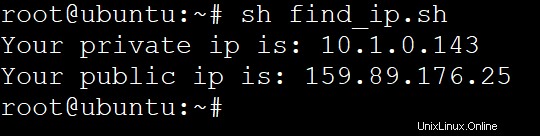
Schlussfolgerung
In diesem Tutorial haben Sie gelernt, wie Sie Ihre IP-Adresse unter Linux mit ein paar verschiedenen Befehlen wie dem curl finden/erhalten und ifconfig . Sie haben auch ein Skript geschrieben, um das Auffinden von IP-Adressen auf mehreren Systemen zu automatisieren.
Nachdem Sie nun wissen, wie Sie Ihre IP-Adresse unter Linux finden, können Sie diese Informationen für verschiedene Aufgaben verwenden. Vielleicht, um ein dynamisches Cloudflare-DNS für Ihr Heimnetzwerk zu konfigurieren?